Как да инсталирате видео кодеци за windows
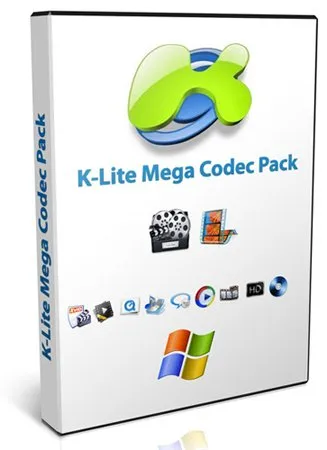
Намерих нов наскоро пуснат филм в интернет, успях бързо да го изтегля чрез торент, но не мога да го пусна. Филмът върви с цветни петна или изобщо няма картина, а звукът свири зловещо. Може би си мислите, че филмът е с лошо качество, но всъщност проблемът е в кодеците в операционната система.
Проблеми с възпроизвеждането на видео файлове могат да възникнат в следните случаи:– След преинсталиране на Windows, видео кодецитене са инсталирани. Но това е повече за windows xp. windows 7вече има известна колекция от кодециви позволява да възпроизвеждате най-популярните видео файлови формати; – Видео файловият формат не се поддържа от плейъра, но днес такъв проблем практически не съществува; – Стари видео кодециса инсталирани или не са актуализирани от дълго време.
За да разрешите всички тези проблеми, трябва да инсталирате кодек пакет. Можете да намерите различни пакети кодециколекции в интернет. Един от най-популярните е селекция от видео кодеци за lite codec pack.
Може би много хора все още не са се сблъсквали с този проблем и може да възникне въпросът как да изтегляте кодеци за Windows. Можете, разбира се, да търсите в Интернет за всеки кодекпоотделно. В популярната селекция от кодеци k-lite codec packса събрани както видео кодеци, така и аудио кодеци, които не са в конфликт помежду си. Можете да изтеглите пакета кодециот уебсайта www.codecguide.comили www.free-codecs.com.
Ще ни трябва най-новата версия на K-Lite Codec Pack. Има четири модификации на този кодек пакет, имаме нужда от K-Lite Mega Codec Packи на тези сайтове можете да изтеглите кодеци безплатно. Защо K-Lite Mega Codec Packи защото този пакет кодецисъдържа всички известни аудио и видео кодеци, както инабор от различни помощни програми и плейър Media Player Classic Homecinema.
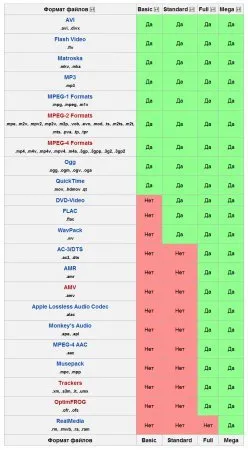
След като инсталираме този пакет кодеци, веднага ще имаме допълнителен бърз и удобен плейър и няма да е необходимо да губите време за изтегляне на медиен плейър безплатно. След изтегляне, файл K-Lite_Codec_Pack_760_Mega.exeот приблизително ~20 MB ще се появи на вашия твърд диск, където 760 е изтегленият кодек.
Успяхме да изтеглим кодеци за Windows, сега нека видим как да инсталираме кодеци. Инсталирането на кодецизапочва със стартиране на файла, който изтеглихме K-Lite_Codec_Pack_760_Mega.exe. Веднага се появява прозорец със съобщение за необходимостта от затваряне на някои отворени програми. Затворете всичко, натиснете "OK"и продължете с инсталирането на кодеци.
Ако вече имате инсталирана по-стара версия, се появява съобщение за необходимостта от премахване на старата версия на кодеци. Ако сте сигурни, че сте изтеглили най-новите кодеци, не се колебайте да щракнете върху "ДА".
След прозореца за премахване на кодек, инсталирането на нови кодецизапочва веднага. Натиснете "Напред>".
В следващия прозорец ще бъдете помолени да изберете метода за инсталиране на кодек. Необходимо е да изберете кратка инсталация, при която повечето от настройките са скрити, или инсталация с всички показани настройки, което е по подразбиране. Ще разгледаме всички настройки, така че не пипайте нищо и натиснете "Напред>".
Ние избираме мястото за монтаж. В нашия случай не променяме нищо и продължаваме да инсталираме кодеци за windows.
Можете ръчно да изберете или премахнете отметката от необходимите компоненти за инсталиране. Ако ще компресирате видео или ще инсталирате кодеци за virtualdub, препоръчително е да посочите всички наличникодеци, както видео, така и аудио кодеци.
Няма смисъл да променяте нищо в следващия прозорец.
След това се появява прозорец с различни компоненти и настройки и ако не разбирате нищо там, просто продължете.
Можете също така спокойно да пропуснете следващата точка.
Следващата стъпка е да изберете плейъра, за който ще бъдат направени настройките за асоцииране на файлове.
Задайте всички файлови формати, които искате да отворите в плейъра media player classic.
Можете също така да конфигурирате плейъра да преглежда файлове в браузъра Internet Explorer.
Настройте звука. Ако вашата звукова система е неправилно определена автоматично, изберете я ръчно.
Предлага се да зададете търсачката Yahooкато начална страница.
Разглеждаме избраните от нас настройки и компоненти, които ще бъдат инсталирани и накрая виждаме бутона за инсталиране.
След инсталиране на кодеците се предлага възможност за допълнителни настройки.
Сега проблема с кодеците е решен. Не забравяйте да изтеглите безплатни видео кодеци за Windows или да актуализирате кодеци поне веднъж годишно. Най-новите видео и аудио кодеци ще ви позволят да възпроизвеждате всякакви формати на видео файлове от различни устройства.
